فهرست مطالب

همه کسانی که با صدا کار کردهاند میدانند که یافتن نویز پسزمینه در ضبطهایشان چقدر آزاردهنده است: شنیدن صدای خشخش یا صدای باد در فایل صوتیتان میتواند باعث سردردهای زیادی برای شما شود، اگر نتوانید دوباره آن را انجام دهید. رکورد. یادگیری نحوه حذف صدای خش خش از صدا بسیار مهم است، اما اگر می خواهید فایل های خود را ذخیره کنید، باید این کار را به درستی انجام دهید.
خبر خوب این است که می توان نویز پس زمینه را با جسارت حذف کرد. ما این راهنما را برای کمک به حذف نویز پسزمینه با ابزارهای کاهش نویز Audacity ایجاد کردیم، اما اجازه دهید قبل از رفتن به آموزش در مورد چیستی صدای خشخش صحبت کنیم. در پایان مقاله، نکاتی را در مورد نحوه جلوگیری از ضبط صدای هیس به شما ارائه می دهیم.
بیایید وارد آن شویم!
صدای هیس چیست؟
A صدای خش خش هر صدای پس زمینه ناخواسته ای است که می تواند در پس زمینه ضبط های شما ظاهر شود. معمولاً، اینها فرکانسهای بالایی هستند که با صدای بلند شنیده میشوند.
هیس میتواند توسط وسایل الکترونیکی داخل تجهیزات مانند رایانهها، رابطهای صوتی، دستگاههای ضبط، پیش تقویتکنندههای میکروفون و سایر منابع خارجی مانند باد، فنها یا فرکانس های رادیویی.
هیس گاهی اوقات به عنوان خود نویز تجهیزات الکترونیکی شناخته می شود. حتی اگر همه دستگاه ها می توانند صدای خود را تولید کنند، میزان صدای خش خش به کیفیت اجزای آن بستگی دارد. بنابراین چرا بسیاری از دستگاههای ارزانقیمت صدایی با کیفیت پایینتر با نویز پسزمینه بیشتر ضبط میکنند.
چگونه صدای هیس را حذف کنیمصدا در Audacity
اجازه دهید با این جمله شروع کنم که حذف صدای خش خش به طور کامل با استفاده از جلوه های بومی Audacity تقریبا غیرممکن است. برای حذف نویز از فایل های صوتی خود، به پلاگین های شخص ثالث حرفه ای مانند AudioDenoise نیاز دارید. AudioDenoise که کاملاً با Audacity سازگار است، صداهای مختلف ناخواسته را از صدا حذف می کند، به لطف یک حذف کننده صوتی پیشرفته با هوش مصنوعی که می تواند حتی پیچیده ترین منابع نویز را شناسایی و حذف کند و بقیه طیف صوتی را دست نخورده می گذارد. بعلاوه، استفاده از AudioDenoise نمی تواند ساده تر باشد. فقط افکت را روی آهنگ های صوتی خود بکشید و رها کنید، و تمام تنظیمات لازم را انجام دهید تا زمانی که به نظر بی نظیر به نظر برسد.
با این حال، اگر می خواهید ببینید که ابزار Audacity به چه چیزی می تواند دست یابد، می توانید از ابزارهای کاهش نویز برای کاهش نویز استفاده کنید. نویز پس زمینه برای تمیزتر و حرفه ای شدن صدای ما. کاهش صدای خش خش در ضبط گفتار آسانتر است، زیرا صدای انسان در سمت پایین تا وسط طیف شنیداری قرار دارد. اما برای ضبطهایی با صدای بلند دیگر، میتواند پیچیدهتر باشد.
در این راهنما، چند روش کاهش نویز را پیدا خواهید کرد که ممکن است به شما کمک کند فقط نویز پسزمینه ضبطهایتان را با استفاده از داخلی کاهش دهید. اثرات Audacity هر کدام برای موقعیتهای مختلف مانند صدای پادکست، موسیقی، صدای ویدیویی و غیره کار میکنند. این شما هستید که بسته به نوع خود بهترین راهحل برای صدای خود را پیدا کنید.پروژه
مرحله 1. دانلود و نصب Audacity
Audacity یک نرم افزار منبع باز است که می توانید به صورت رایگان از وب سایت Audacity دانلود کنید. این برای رایج ترین سیستم عامل ها مانند Mac، Windows، Linux، Legacy Windows و Legacy Mac در دسترس است. Audacity رابط کاربری یکسانی را در هر سیستم عامل ارائه می دهد.
1. به صفحه دانلود بروید و روی سیستم عامل خود کلیک کنید تا دانلود شروع شود.
2. نصب کننده را جستجو و اجرا کنید.
3. Audacity را باز کنید.
مرحله 2. فایل صوتی خود را وارد کنید

با وارد کردن فایل صوتی شروع به حذف نویز پس زمینه در Audacity کنید. باید توجه داشته باشید که Audacity یک ویرایشگر مخرب است، به این معنی که هر تغییری که در پروژه ذخیره کنید در فایل صوتی دائمی خواهد بود. یک کپی از صدای اصلی برای استفاده با Audacity تهیه کنید. به این ترتیب، اگر اشتباهاً در طول فرآیند کاهش نویز آن را ذخیره کنید، آن را ایمن نگه می دارید.
1. در منوی اصلی روی File کلیک کنید، سپس Import > صوتی.
2. فایل صوتی را جستجو کنید (به یاد داشته باشید از قبل یک کپی تهیه کنید).
3. فایل صوتی را انتخاب کرده و روی open کلیک کنید.
4. شکل موج در جدول زمانی ظاهر می شود.
مرحله 3. حذف Hiss از فایل صوتی
این بخش چهار تکنیک کاهش نویز را ارائه می دهد. به خاطر داشته باشید که هر نویز متفاوت است، بنابراین همه روش ها را امتحان کنید تا ببینید کدام یک برای حذف نویز پس زمینه از پروژه های شما بهتر عمل می کند.
روش 1. حذف کنیدصدای خش خش با سکوت

اگر به اندازه کافی خوش شانس باشید، صدای خش خش صدای شما در قسمتی آرام از آهنگ خواهد بود. اگر چنین است، از ابزار Silence برای حذف نویز پسزمینه در Audacity استفاده کنید.
1. فایل صوتی را پخش کنید و صدای هیس را در شکل موج پیدا کنید.
2. از ابزار انتخاب استفاده کنید و جایی که صدای خش خش در شکل موج است را برجسته کنید.
3. به نوار منو بروید Generate > سکوت.
4. برای حذف صدای خش خش روی OK کلیک کنید.
اما معمولاً صدای خش خش در سراسر ضبط صدا وجود دارد، بنابراین این راه حل حذف نویز ممکن است با نیازهای شما مطابقت نداشته باشد.
روش 2. صدای خش خش را با Audacity Noise Reduction
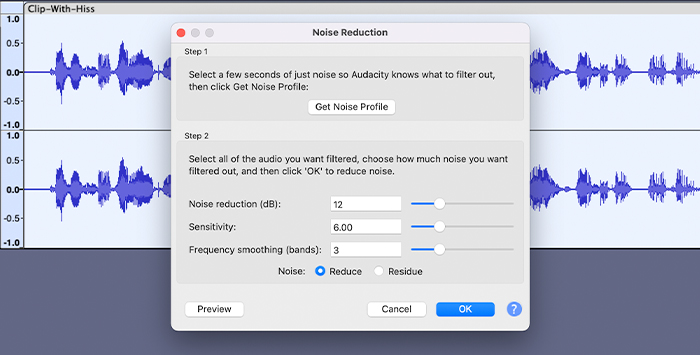
اثر کاهش سر و صدا Audacity می تواند در بسیاری از موقعیت ها مفید باشد. همانطور که از نام آن پیداست، نویز پسزمینه صدای شما را کاهش میدهد، اما میتواند برای نویز ناخواسته پسزمینه شهر، صداها، ترافیک، صداهای هیس، سروصدا و زمزمههای لوازم خانگی، حذف اکو و موارد دیگر کار کند.
برای حذف صدای خش خش از صدای ضبط شده خود، Noise Reduction را اعمال کنید، ابتدا باید یک نمایه نویز از صدا دریافت کنید.
1. به فایل های صوتی گوش دهید تا صدای خش خش را در شکل موج مشاهده کنید.
2. از ابزار انتخاب برای برجسته کردن قسمت با صدای خش خش استفاده کنید و یک نمونه نویز دریافت کنید. میتوانید از ابزار Zoom in و out برای مشاهده بهتر شکل موج و هدف قرار دادن نویز در مسیر خود استفاده کنید.
(همچنین میتوانید کل آهنگ را انتخاب کنید، روی دکمه پروفایل نویز کلیک کنید و نمایه نویز کل را تجزیه و تحلیل کنید.آهنگ).
3. رفتن به جلوه > Noise Reduction و روی Step 1 Get Noise Profile کلیک کنید.
4. یک بار دیگر مسیر «دریافت نمایه نویز» را تکرار کنید: افکت > کاهش نویز، اما این بار روی مرحله 2 تمرکز کنید.
5. از نوار لغزنده کاهش نویز برای تعیین میزان کاهش صدا استفاده کنید. برای کاهش نویز از نوار لغزنده Sensitivity استفاده کنید. می توانید تنظیمات پیش فرض را برای باند هموارسازی فرکانس بگذارید. با این حال، اگر آنها را تغییر دهید، توصیه می شود از تنظیمات پایین تر برای موسیقی و تنظیمات بالاتر برای کلمه گفتاری استفاده کنید.
6. همیشه هنگام تنظیم تنظیمات، صدا را پیشنمایش کنید.
هرچه کاهش نویز بیشتری اعمال کنید، اثر کاهش نویز صدای شما را بیشتر مخدوش میکند، بنابراین مطمئن شوید که تعادلی بین نویز و کیفیت پیدا کردهاید.
اگر اثر کاهش نویز Audacity در حذف صدای خش خش از آهنگ صوتی شما ناموفق بود، گزینه بعدی را امتحان کنید.
روش 3. حذف صدای خش خش با فیلتر پایین گذر
یک فیلتر پایین گذر به شما کمک می کند. شما با سرکوب صداهای بالاتر از یک سطح فرکانس خاص، صداهای با صدای بلند را در کلیپ صوتی حذف می کنید.
قبل از افزودن فیلتر کاهش نویز، باید فرکانس صدای خش خش را بدانید.
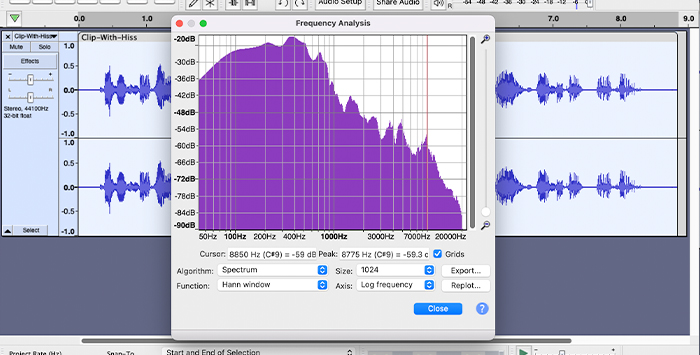
1. آهنگ صوتی را انتخاب کنید.
2. به تجزیه و تحلیل > طیف طرح.
3. در تجزیه و تحلیل فرکانس، می توانید یک نمودار را مشاهده کنید. فرکانس ها از چپ به راست از پایین به بالا می روند.
4. صداهای هیس معمولا در فرکانس های بالاتر هستند، بنابراینسمت راست گرافیک را بررسی کنید.
5. اوج در گرافیک به این معنی است که در آن فرکانس گام بالایی وجود دارد.
6. می توانید آن فرکانس را یادداشت کرده و پنجره را ببندید.
7. آهنگ را انتخاب کنید.

8. به منوی افکت ها بروید > پایین گذر را فیلتر کنید و عددی را زیر فرکانسی که می خواهید کاهش دهید وارد کنید.
9. پیش نمایش را مشاهده کنید و وقتی نتیجه را دوست داشتید، روی OK کلیک کنید.
روش 4. صدای خش خش را با فیلتر ناچ حذف کنید

آخرین روش استفاده از فیلتر ناچ است. مانند فیلتر پایین گذر، به شما در کاهش نویز کمک می کند، اما بدون تأثیرگذاری بیش از حد بر خود آهنگ صوتی.
1. آهنگ را انتخاب کنید و به تجزیه و تحلیل > برای یافتن فرکانس مورد نظر برای به حداقل رساندن، طیف را ترسیم کنید. از مکان نما برای کمک به یافتن فرکانس دقیق استفاده کنید.
2. آهنگ را انتخاب کنید و به جلوه ها > فیلتر شکاف.
3. فرکانسی را که در Spectrum ذکر کردید تایپ کنید.
4. پیش نمایش کنید و وقتی آماده شد روی OK کلیک کنید.
نکاتی برای جلوگیری از ضبط صدای هیس
Audacity معمولاً در کاهش نویز پس زمینه کار بسیار خوبی انجام می دهد، اما در اینجا چند نکته برای جلوگیری از صداهای ناخواسته در حین ضبط وجود دارد.
· صدا را جدا از دوربین فیلمبرداری ضبط کنید. میکروفونهای دوربین معمولاً کیفیت پایینی دارند و میتوانند خود سر و صدایی ایجاد کنند که کاهش آن غیرممکن است.
· از میکروفونهای با کیفیت پایین برای جلوگیری از ایجاد نویز بیشتر اجتناب کنید.
· چند ثانیه قبل از شروع ضبط صدای اتاق این امر باعث می شود که مجبور نشویدنویز را در مرحله پس از تولید حذف کنید.
· از Cloudlifter یا پری امپ های داخلی مشابه استفاده کنید تا در صورت امکان یک افزایش تمیز به میکروفون های خود اضافه کنید. به این ترتیب می توانید از ضبط گین در میکروفون ها و خود نویز جلوگیری کنید.
· با استفاده از کابل ها و کانکتورهای صحیح صدا را ضبط کنید. کابلها و آداپتورهای ناسازگار میتوانند باعث ایجاد صداهای خش خش شوند.
فکر نهایی
کاهش نویز Audacity یک گزینه عالی برای افراد مبتدی و حرفهای است، زیرا همه چیزهایی را که برای کاهش نویز اولیه و پس از پخش صدا نیاز دارید را دارد. تولید خلاص شدن از شر نویز پسزمینه در Audacity یک راه ساده، سریع و کارآمد برای بهبود کیفیت ضبطهای صوتی شما، از حذف نویزهای ناخواسته گرفته تا افزایش فرکانسهای یک ضبط کامل است. پس برای چی منتظری؟ همین امروز برو و Audacity را دانلود کن!

